Einrichten des Auslösers „Neue Assets“ auf Zapier
Willkommen zu unserer Schritt-für-Schritt-Anleitung zum Einrichten des „Neue Assets“-Triggers über Zapier für unsere SaaS-Plattform. Mit dieser Funktion können Sie Ihren Arbeitsablauf automatisieren, indem Sie Text-, Audio- und Videoinhalte in Social-Media-Beiträgen und anderen Formaten umwandeln. Befolgen Sie diese Anweisungen, um dieses leistungsstarke Tool in Ihren täglichen Betrieb zu integrieren.
Schritt 1: Anmelden
Greifen Sie auf die Anmeldeseite zu
– Navigieren Sie zur Homepage unserer SaaS-Plattform.
– Klicken Sie auf die Schaltfläche „Anmelden“, normalerweise oben rechts.

Geben Sie Ihre Anmeldedaten ein
- Geben Sie Ihren Benutzernamen und Ihr Passwort in die entsprechenden Felder ein.
- Klicken Sie auf „Anmelden“, um auf Ihr Dashboard zuzugreifen.
Schritt 2: Zugriff auf das Dashboard
Navigieren Sie im Dashboard
- Nach der Anmeldung werden Sie zu Ihrem Dashboard weitergeleitet, das Ihre Projekte und Aktivitäten anzeigt.
- Klicken Sie auf „Einstellungen“, dort befindet sich Ihr API-Schlüssel

Arbeitsbereichseinstellungen
– Finden Sie das Einstellungssymbol, oft oben rechts oder in einem Seitenleistenmenü.
– Klicken Sie auf „Einstellungen“ oder „Arbeitsbereichseinstellungen“.
Schritt 3: Erhalten des API-Schlüssels
Greifen Sie auf die API-Einstellungen zu
– Wählen Sie in den Workspace-Einstellungen die Registerkarte oder den Abschnitt „API“.
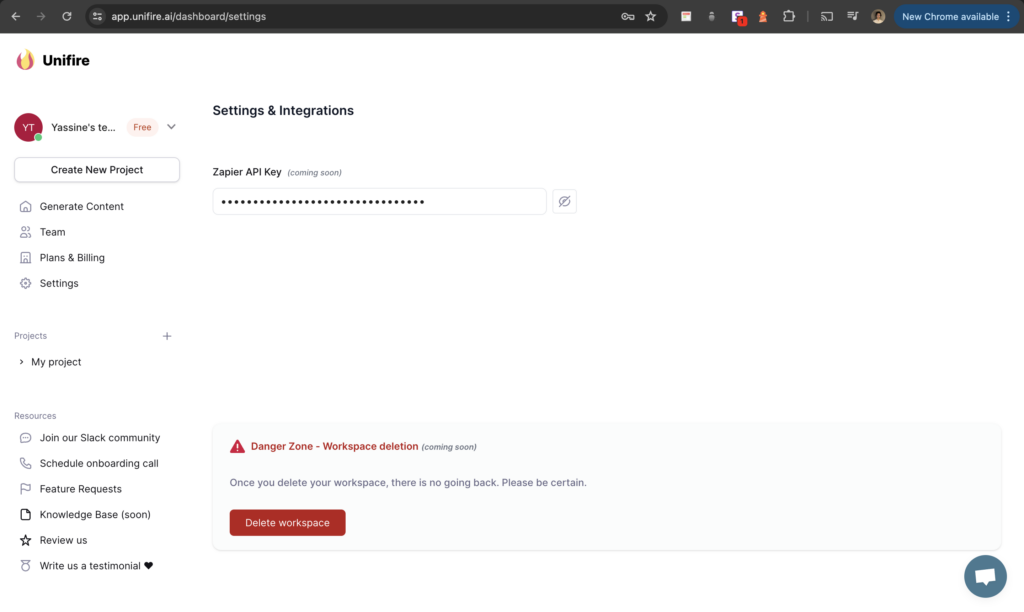
Kopieren Sie Ihren API-Schlüssel
– Kopieren Sie den API-Schlüssel, indem Sie auf das Feld API-Schlüssel klicken. Sobald dies erfolgreich war, wird in einem grünen Tooltip „Kopiert!“ angezeigt.
Integration mit Zapier
Richten Sie Zap ein
- Öffnen Sie Zapier und wählen Sie „Zap erstellen“.
- Suchen Sie nach Unifire und wählen Sie es aus.
Wählen Sie Auslöser
- Wählen Sie den Auslöser „Neue Assets“.
- Klicken Sie auf „Speichern + Weiter“.
Authentifizieren
- Fügen Sie den API-Schlüssel in das Authentifizierungsfeld auf Zapier ein.
- Führen Sie alle zusätzlichen Authentifizierungsschritte aus.
Testen Sie den Auslöser
– Führen Sie einen Test durch, um sicherzustellen, dass der Auslöser ordnungsgemäß funktioniert.
Fahren Sie mit der Zap-Konfiguration fort
– Konfigurieren Sie Ihren Zap mit den gewünschten Aktionen, die ausgeführt werden, wenn neue Assets erkannt werden.
Vielen Dank, dass Sie unserer Einrichtungsanleitung gefolgt sind. Wenn Sie auf Probleme stoßen oder Fragen haben, lesen Sie bitte unsere FAQ oder wenden Sie sich an unser Support-Team, um Hilfe zu erhalten.

